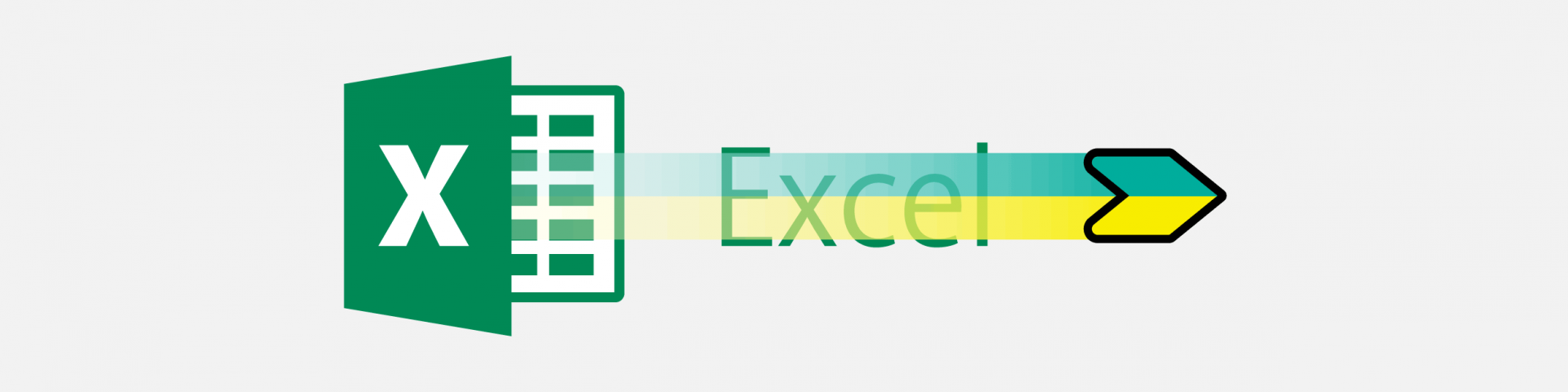OL Excel初心者の私でもできる、事務作業を速くする方法があったら教えてください。
丸井 初心者のかたにおすすめなのは、ショートカットキーを使うことです。
OL ショートカットキー?
ショートカットキーとは?
丸井 ショートカットキーとは、「コンピュータの特定の機能を動作させるために押すキー」(ⓒWikipedia)のことです。たとえば、Excelでファイルの保存をしようと思ったら、普通だったらマウスを使って、画面左上の[オフィスボタン]>[上書き保存]をクリックしますよね。
OL ええ。
丸井 それをキーボードだけでできるんです。具体的には、[Ctrl(Macの場合command)]キーを押しながら[S]キーを押します。これだけで保存ができます。これがショートカットキーです。ポインタを[オフィスボタン]や[上書き保存]に合わせる必要もありません。ですのでもちろん、マウスを手に持つ必要もありません。保存したいなと思ったら、ただ[Ctrl]キーを押しながら[S]キーを押すだけです。つまり、ショートカットキーとは「操作をショートカットできるキー」のことなんです。
OL えー、それは便利ですね。
丸井 はい。そしてこの便利なショートカットキーはたくさんあります。100種以上あります。本当はその全部を覚えるのが一番良いのでしょうが、それはあまりにも大変です。ですので、今日は私も頻繁に使う4つに絞ってご紹介いたしましょう。
OL お願いします。
ショートカットキー4選(その1)
- 上書き保存:[Ctrl]+[S](SaveのS)
- コピー:[Ctrl]+[C](CopyのC)
- 貼り付け:[Ctrl]+[V](ステープラーの形)
- 切り取り:[Ctrl]+[X](ハサミの形/ペケ)
1. 「上書き保存」のショートカットキー
丸井 一つ目は、先程例としてあげた「上書き保存」です。これは──
[Ctrl]+[S]
──です。「+」は「押しながら」という意味です。SaveのSと覚えると覚えやすいです。
OL ふむふむ。
2. 「コピー」のショートカットキー
丸井 二つ目は、「コピー」です。これは、コピー元のセルを選択したあと──
[Ctrl]+[C]
──です。CopyのCですね。
OL ふむふむ。
3. 「貼り付け」のショートカットキー
丸井 三つ目は、「貼り付け」です。これは、貼り付け先のセルを選択したあと──
[Ctrl]+[V]
──です。これはステープラーの形で覚えると覚えやすいです。
OL なるほど、ステープラーで貼り付ける、か。……あ!これでコピペ(コピー&ペースト)ができますね。
丸井 はい。私はよくコピペを使いますから、これらのショートカットキーは本当によく使います。ちなみに、これらは左手だけで押せますから、私は普段右手でマウスを持って、コピー元のセルや貼り付け先のセルを選択して、左手でコピーと貼り付けのショートカットキーを押す、ということをよくやります。
OL ふむふむ。
4. 「切り取り」のショートカットキー
丸井 四つ目は、「切り取り」です。これは、切り取り元のセルを選択したあと──
[Ctrl]+[X]
──です。これはハサミの形、もしくは、ペケと覚えると覚えやすいです。
OL あ~、切り取るからハサミ、か。消してしまうという意味でペケもいいですね。
丸井 そうですね。
まとめ
丸井 ショートカットキーは、エクセル初心者でも簡単に事務作業を効率化できるのでおすすめです。100種以上あるショートカットキーの中でも特によく使うであろうショートカットキーと、それぞれの覚え方はこうです。──
- 上書き保存:[Ctrl]+[S](SaveのS)
- コピー:[Ctrl]+[C](CopyのC)
- 貼り付け:[Ctrl]+[V](ステープラーの形)
- 切り取り:[Ctrl]+[X](ハサミの形/ペケ)
──まずはこの4種だけでも使うと、今までより格段に作業が速くなりますよ。さらに速くしたい場合は「誰でも簡単エクセル効率化!ショートカットキー4選(その2)」もどうぞ。
OL わかりました、ありがとうございます!さっそく使ってみます!
追伸
私・丸井翔がマクロを駆使して作った『Dmaker ディーメーカー:四書作成用Excelファイル(無料)』を使えば、誰でも簡単に、美しいデザインの四書(見積書・納品書・請求書・領収書)をすばやく作成・保存・集計・検索できます。ショートカットキーで、さらにすばやく。